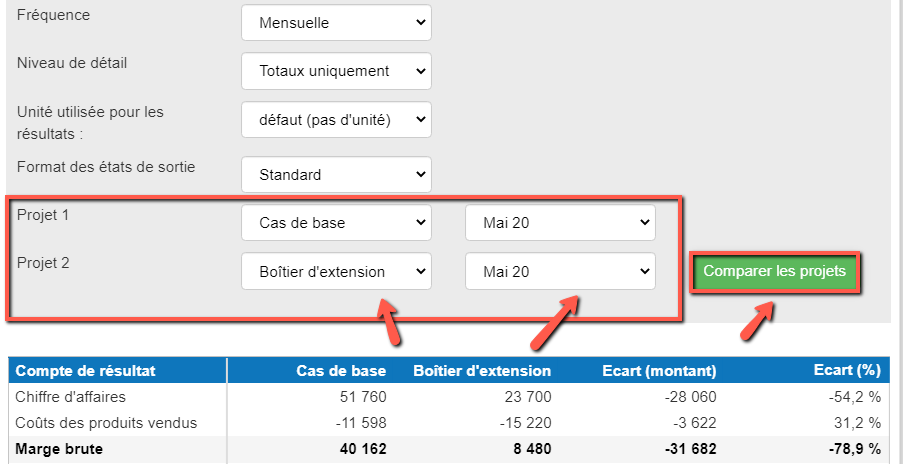Comment fonctionne le module d'analyse de scénarios ?
Cet article explique comment vous pouvez utiliser le module d'analyse de scénarios pour comparer plusieurs scénarios (un cas optimiste et un cas pessimiste, par exemple) ou comparer votre prévisionnel au réel enregistrer en comptabilité.
The Business Plan Shop utilise les données saisies sur votre entreprise dans le logiciel de prévisions financières pour construire cette analyse.
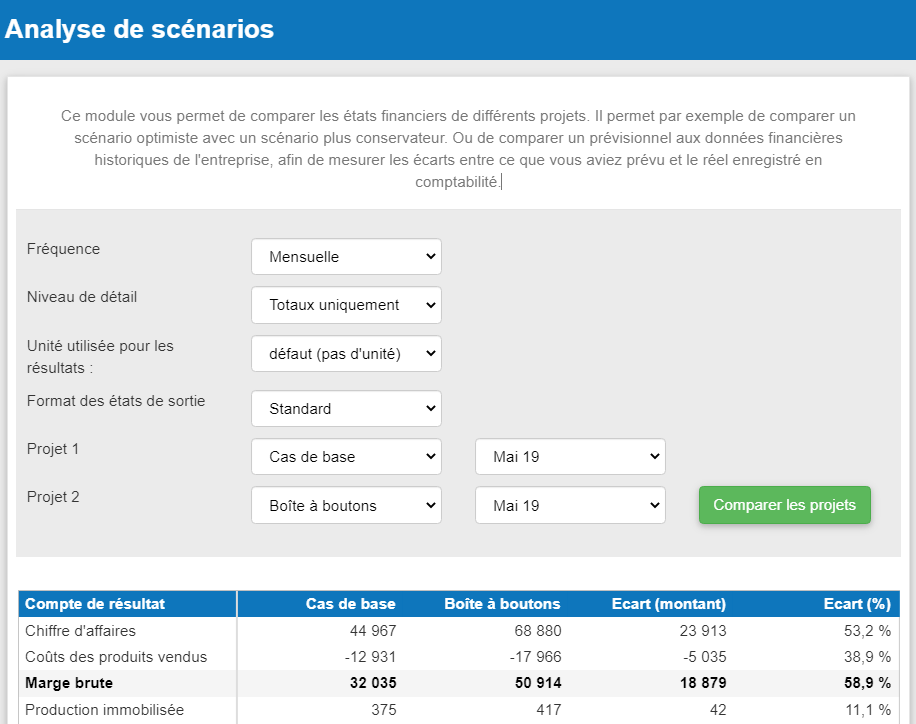
Comment fonctionne le module d'analyse de scénarios ?
Notre logiciel vous permet de comparer deux scénarios tels qu'un cas optimiste et un cas pessimiste.
Cela vous permet d'analyser l'impact financier d'une décision sur vos indicateurs clés de performance.
Ce faisant, vous vous rendrez compte si cela vaut la peine ou non d'entreprendre cette initiative.
De même, vous pouvez comparer vos prévisions financières au réel enregistrer en comptabilité pour vous assurer que vous êtes sur la bonne voie pour réaliser votre plan d'affaires.
Si ce n'est pas le cas, vous pourriez chercher à apporter des changements aux activités de votre entreprise pour vous aider à atteindre cet objectif.
Questions fréquentes (FAQ)
- Choisissez les deux projets que vous voulez comparer
- Sélectionnez-les dans le menu déroulant à côté de "Projet 1" et "Projet 2".
- Choisissez l'année et le mois auxquels vous souhaitez comparer ces deux projets
- La plupart du temps, les utilisateurs choisiront les mêmes dates, mais vous pouvez choisir deux dates différentes en fonction du scénario que vous voulez créer.
- Enfin, cliquez sur "Comparer les projets"
- Les états financiers des deux projets s'affichent alors et vous pouvez utiliser l'écart pour comparer leurs chiffres
![visualisation de l'écart entre les états financiers des deux scenarios]()
L'écart est la différence entre les chiffres des deux projets sélectionnés.
Par exemple, si vos frais généraux pour le "Projet 1" sont de 10 000 € et de 15 000 € pour le "Projet 2", l'écart en montant sera de 5 000 €.
Notez que les écarts sont indiqués pour chaque ligne des états financiers.
Notre logiciel illustre l'écart entre deux chiffres à la fois sous forme de montant et de pourcentage.
Si l'écart est supérieur à 100 %, le logiciel l'affiche sous la forme d'un multiple.
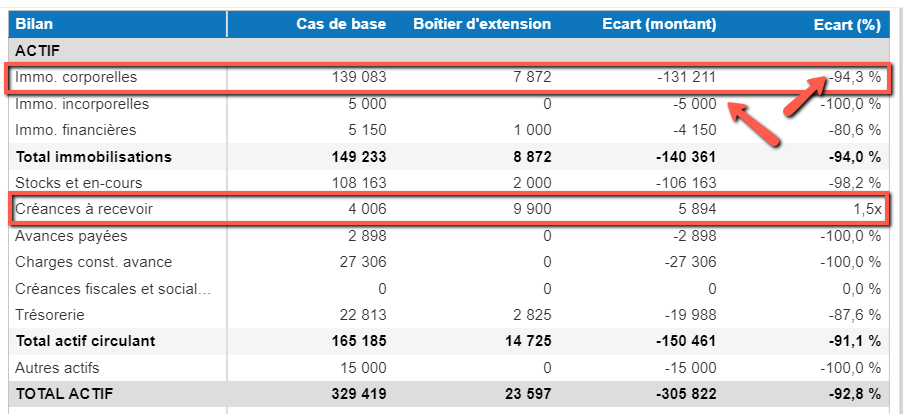
Lorsqu'un chiffre figurant dans l'une des lignes des états financiers (la trésorerie, par exemple) est égal à zéro, nous ne pouvons pas l'utiliser pour déterminer l'écart en pourcentage.
En effet, tout chiffre divisé par zéro n'a pas de réponse définitive, d'où l'affichage du signe de l'infini.
Notez que cela s'applique principalement lorsqu'un chiffre du "Projet 1" est égal à zéro, plutôt qu'un chiffre du "Projet 2".
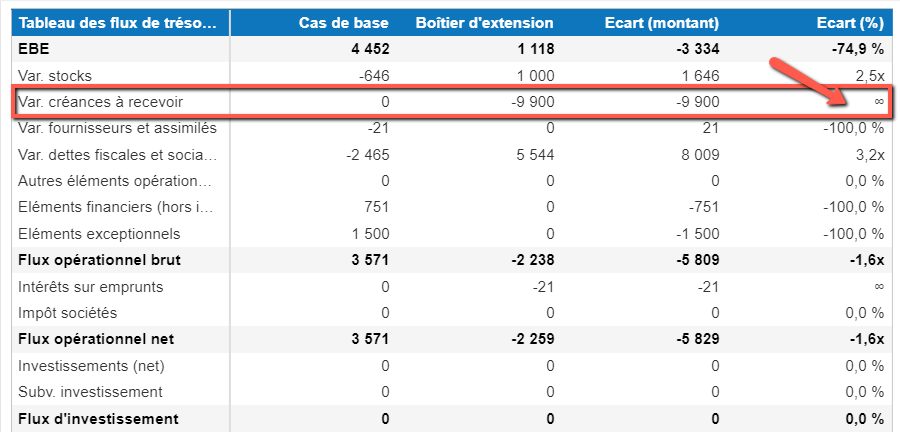
- Tout d'abord, vous devez créer une copie de votre projet
- Cela peut être fait dans le module de gestion des projets.
- Veillez à donner un nom clair à la copie afin de ne pas confondre les deux scénarios
- Ensuite, vous devez modifier les chiffres dans le logiciel de prévisions financières pour qu'ils correspondent à votre hypothèse (scénario optimiste par exemple).
- Cela signifie que vous aurez maintenant deux scénarios créés (scénario central et scénario optimiste).
- Enfin, passez sur le module d'analyse des scénarios
- Comparez les deux scénarios l'un à l'autre en examinant les écarts.
- Répétez les mêmes étapes pour un scénario de baisse, puis comparez-le également avec le scénario central
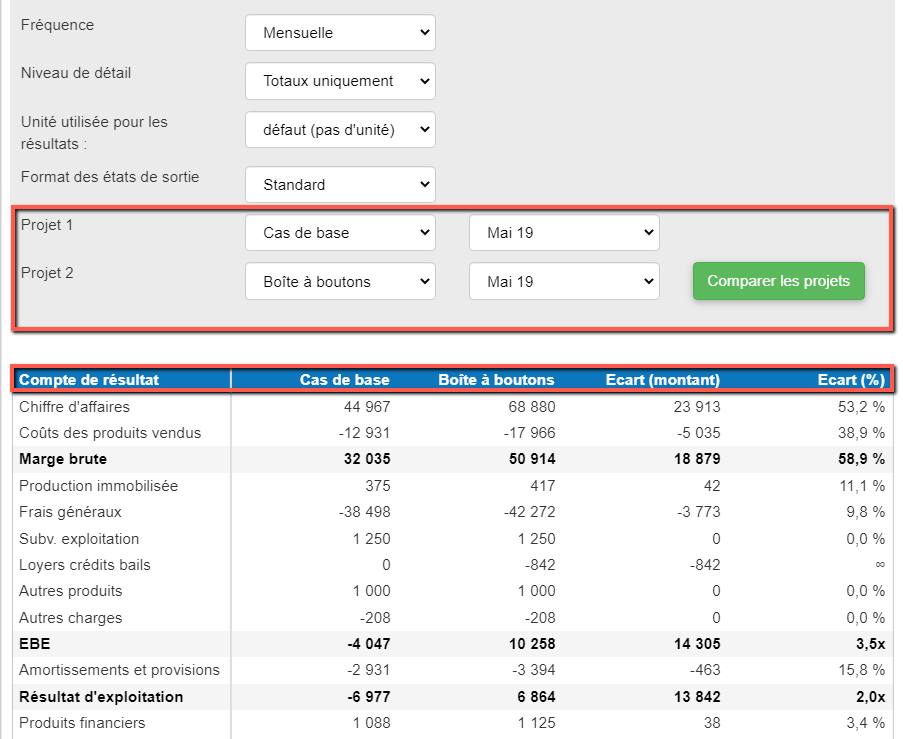
- Tout d'abord, vous devez importer vos données réelles dans le logiciel
- Utilisez notre module de gestion des sources de données pour importer vos données financières réelles.
- Revenez au module d'analyse des scénarios
- Choisissez le projet et l'entreprise que vous souhaitez comparer.
- Choisissez l'année, le trimestre ou le mois au cours duquel vous souhaitez comparer le réel au prévisionnel
- La plupart du temps, les utilisateurs choisiront les mêmes dates, mais vous pouvez choisir deux dates différentes en fonction du scénario que vous voulez créer.
- Enfin, cliquez sur "Comparer les projets"
- Les états financiers des deux projets s'affichent alors et vous pouvez utiliser l'écart pour comparer leurs chiffres.
Allez plus loin avec The Business Plan Shop
Cet article vous a-t-il été utile ?